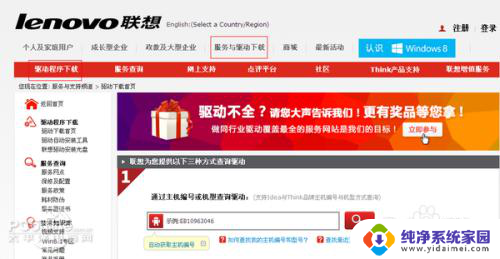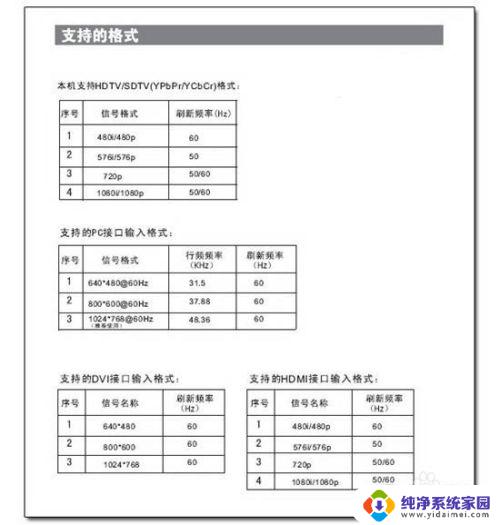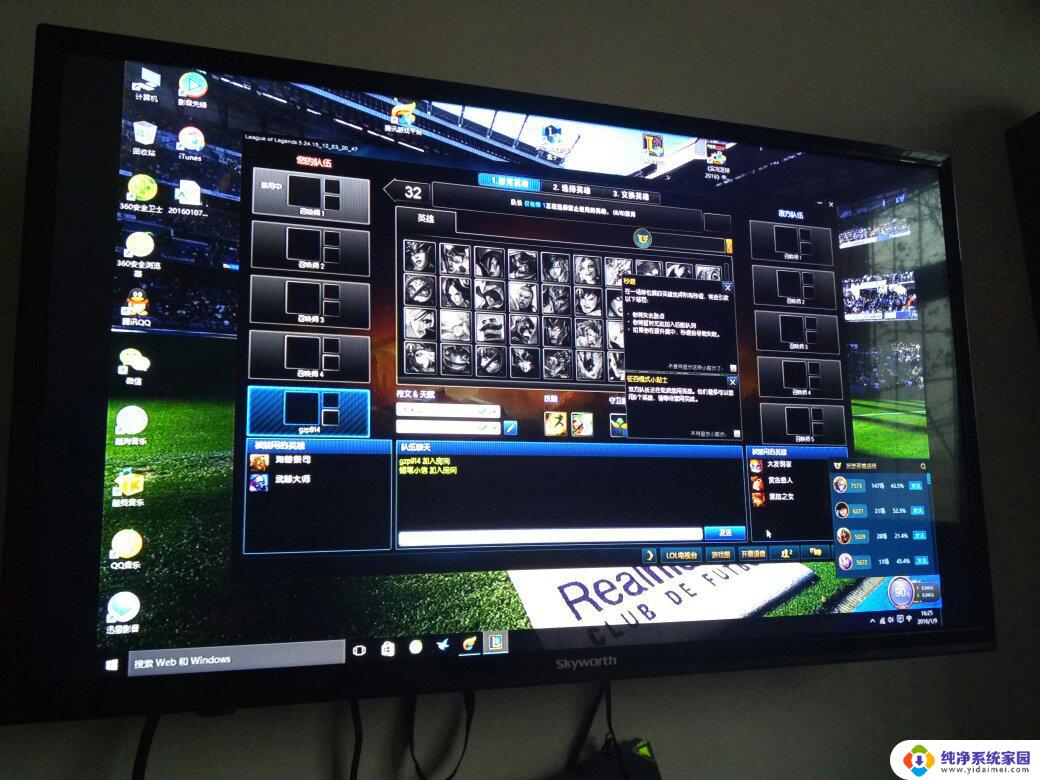笔记本连接hdmi输出 笔记本电脑如何通过HDMI连接电视
如今笔记本电脑已经成为我们日常生活中不可或缺的工具之一,而想要将笔记本电脑上的内容展示到更大的屏幕上,最常见的方法就是通过HDMI接口连接电视。通过HDMI连接,不仅可以享受更清晰的画面和更震撼的音效,还能更方便地分享电脑中的视频、图片等多媒体内容。如何正确地使用HDMI接口连接笔记本电脑和电视呢?接下来让我们一起来探讨一下这个问题。

1、只需要用HDMI视频线,将电视与笔记本相连接;注意在连接的时候两者都需要先关闭;
2、打开笔记本和电视,使用遥控器将电视调整到HDMI输入模式。一般在笔记本的【显卡控制面板】或者是在【设置】-【显示】选项中就可以识别到有第二个显示器;
3、您可以使用【Win】+【P】切换不同的屏幕模式;
4、如果侦察不到,点【我的显示器示显示】。可以强制显示液晶电视。我们只需勾选液晶电视一项,系统就会自动把液晶电视设置为主显示器;
5、如果没有声音,需要进入【控制面板】-【硬件和声音】。选择使用HDMI输出,而且点选【设为默认值】;
以上就是笔记本连接HDMI输出的全部内容,如果有需要的用户,可以根据我的步骤进行操作,希望对大家有所帮助。